zkratka FTP může znít nově • ale je to dobře zavedený přenosový protokol. Webmasteři používají FTP software nahrát soubory ze svého počítače na webový server. Některé společnosti používají FTP k distribuci aktualizací softwaru, záplat a formulářů. Přestože můžete použít vyhrazené FTP klienty, jako jsou CuteFTP, WS_FTP, FileZilla a další, některé weby vám stále umožňují připojit se k FTP serverům pomocí prohlížeče.
aktualizace: 11/29/2020: Od doby, kdy jsem tento článek původně napsal v roce 2005, nabízí méně společností veřejné FTP weby. Mnoho z nich se přestěhovalo do veřejných oblastí stahování na svých webových stránkách, takže FTP již není potřeba.
pro ty scénáře, kde je povolen FTP, bych důrazně doporučil použít vyhrazeného FTP klienta. Jeden, který přijde na mysl, který udělám budoucí recenzi, je FileZilla. Je to multiplatformní FTP klient.
můžete také zjistit, že váš prohlížeč již neumožňuje přístup FTP nebo SFTP. Většina z nich tuto funkci zastarala nebo ji povoluje pouze tím, že přejde do sekce //flags a povolí podporu FTP. To však také zmizí.
různé typy připojení FTP
každá organizace určuje, jak si přejí, aby se uživatelé připojili ke svému FTP serveru. Existují tři základní způsoby:
- anonymní přístup FTP – to je nejjednodušší způsob připojení. Nemusíte uvádět žádné informace o uživateli. Jedním z populárních příkladů je Adobe. Zde si můžete stáhnout různé verze bezplatných populárních aplikací.
- požadované uživatelské jméno-v tomto případě organizace chce, abyste měli účet pro přístup k webu. Školy mají tendenci používat tento typ přístupu.
- uživatelské jméno + heslo-toto je nejvíce omezující, protože uživatel musí mít účet a heslo, aby získal přístup k webu. Mnoho společností používá tuto metodu pro lidi k nahrávání velkých souborů na server.
bez ohledu na typ připojení můžete ve většině situací získat přístup pomocí webového prohlížeče. Existují případy, kdy je přístup k prohlížeči zakázán organizacemi. Například webhostingová společnost, pro kterou používám, neumožňuje připojení FTP pomocí prohlížeče.
anonymní FTP přihlášení
pro většinu anonymních přihlášení je syntaxe prohlížeče FTP stejná bez ohledu na prohlížeč. Píšete ftp://ftp.název_ serveru v adresním řádku prohlížeče. Například, ftp://ftp.adobe.com/
 Pin
Pinv druhé miniatuře zobrazující připojení FTP pomocí aplikace Internet Explorer se zobrazí další informace. Toto je příklad, kdy společnost přizpůsobila informace na základě uživatelského agenta. (Poznámka: Microsoft.com archivoval tento web. Pokud hledáte starý soubor, zkuste verzi z Archive.org.)
 Pin
Pinpo stisknutí klávesy Enter se v prohlížeči zobrazí seznam dostupných složek pro vaše použití, nikoli webová stránka. Mnoho webů, které umožňují anonymní přístup FTP, Vás spustí ve složce“ pub „nebo“ public“.
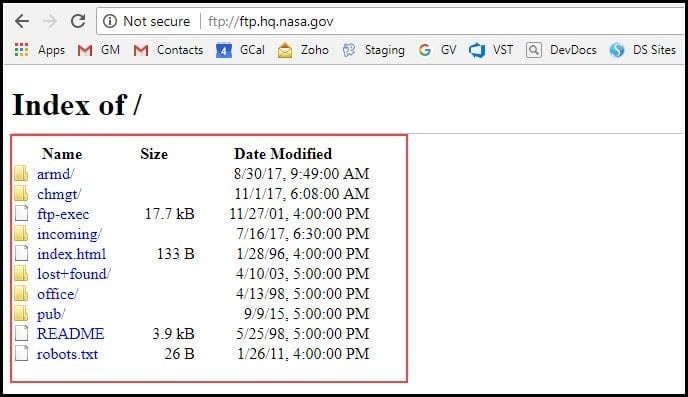 Pin
Pinstejně jako u Průzkumníka souborů můžete kliknutím na složku zobrazit její obsah. Některé weby vás mohou přesměrovat do jiných složek, než jsou veřejné, například do / downloads. V těchto případech by syntaxe prohlížeče byla:
ftp://ftp.xyz.com/downloads
FTP připojení vyžaduje uživatelské jméno a heslo
jiné organizace nabízejí přístup FTP, ale vyžadují, aby se uživatel autentizoval poskytnutím uživatelského jména a případně hesla. Soubory často nejsou určeny pro veřejnou distribuci, ale pro konkrétní účely. Například musíte odeslat seznam adres zákazníků do poštovního domu. V tomto případě by ani jedna společnost nechtěla, aby veřejnost měla přístup k těmto souborům.
ve skutečnosti existuje několik způsobů, jak můžete provést tento typ připojení FTP s prohlížečem. Snadný způsob, jak je spustit připojení, jako jste to udělali pro anonymní připojení FTP.
- Typ ftp://ftp.xyz.com
- stiskněte klávesu Enter
- dialogové okno pro heslo by se mělo zobrazit jako níže. Jako příklad jsem použil jednu z mých domén. V případě potřeby vyplňte své uživatelské jméno a heslo.
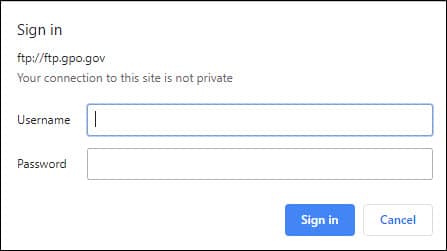 Pin
Pinpřidání informací o uživateli do adresního řádku
existují také způsoby, jak přeskočit dialogové okno prohlížeče, které vyzve k zadání uživatelského jména a hesla. I když vám to ušetří krok, zjistil jsem, že je snadné dělat chyby.
dalším problémem je, že můj systém pro správu obsahu trvá na přidání dalších mezer a vytváření hypertextových odkazů z těchto příkladných příkazových řádků. Mějte na paměti, že by neměly být žádné mezery
pro připojení k FTP serveru vyžadujícímu uživatelské jméno ve Firefoxu,
- otevřete Firefox
- v panelu lokátoru, zadejte ftp://username:[email protected]
například, pokud moje uživatelské jméno bylo jess12 a moje heslo bylo bosox67, syntaxe FTP prohlížeče by byla:
ftp://jess12:[email protected]
v některých případech uživatelské jméno obsahuje název domény, například [email protected]. v těchto situacích byste zadali:
ftp://[email protected]:[email protected]
pro připojení k FTP serveru s uživatelským jménem pomocí IE,
- otevřete Internet Explorer
- do adresního řádku zadejte adresu ftp, například ftp://ftp.xyz.com
- v případě potřeby zamítněte všechna chybová dialogová okna.
- v nabídce Soubor vyberte možnost Přihlásit se jako
- v dialogovém okně Přihlásit se jako zadejte své uživatelské jméno a heslo.
- Klikněte Na Přihlásit Se.
pokud plánujete pravidelné připojení k FTP serverům, doporučuji získat dobrého FTP klienta. Dělají úkol nahrávání nebo přesouvání souborů mnohem jednodušší než webový prohlížeč. Ale pro příležitostné připojení FTP bude váš webový prohlížeč fungovat dobře.
také buďte opatrní při přístupu na FTP weby, pokud doménu neznáte. Jen proto, že můžete získat přístup, neznamená, že obsah je Bezpečný.
- jak odstranit rozšíření prohlížeče Chrome
- Vytvořte si hlavičkový papír pomocí Dokumentů Google
- jak zkontrolovat specifikace počítače